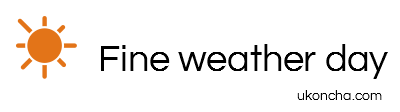新PCでの初投稿になります。
まだキーボードを打つ感じが慣れていませんが、
ThinkPadのアイソレーションキーボードは自分の予想よりクオリティが良くてうれしいところです。
会社の東芝のキーボードは嫌で仕方ないんですよねぇ。
さて、標記の件、リカバリディスクを作成したときの記録です。
一部写真無しもあります。
ThinkPad Edge E430にはリカバリディスクが付属していません。
理由は、単純にコスト削減であろうと思います。
その代わりに、HDDに「Qドライブ」というリカバリ領域が作られています。
HDDが読み込み不可能などの致命的な状態でない限りにおいては、Qドライブからリカバリすることが可能です。
下線部がミソで、HDDがお亡くなりになったらリカバリできません。
万全を期すのであれば、別なメディア等にリカバリデータを作成しておくべきでしょう。
ということでリカバリディスクをDVDにて作成しました。
私のE430の場合、工場出荷状態に戻すために必要なDVDの枚数は5枚になりました。
構成等にもよるとは思いますので、この枚数が絶対ではありません。
リカバリディスクは以下で構成されます。
・ブート(起動)ディスク・・・1枚 → OS起動用のBOOTプログラムです。
・データディスク・・・4枚 → OS起動後のMAINプログラムです(システム領域等含む)。
やり方として、windows7純正のツールを使ったり、バックアップ用ソフトを使うなどありますが、
私は「Qドライブ」をクリックして、ディスクを作成する手法を取っています。
参考にしたのはコレ。
ThinkPad E420 ユーザーズメモ
これでQドライブの可視化のやり方もわかります。
以下、手順。
①Qドライブをダブルクリックすると、「Lenovo factory バックアップ」という画面が表示される。
②「Lenovo factory バックアップ」の「リカバリー・メディアの作成」をクリックする。
③「作成されるProduct Recoveryディスクはこのコンピュータ上でのみ使用することができます。続行しますか?」にチェックし、「OK」をクリック。
④作成するメディアは、ブートとデータメディア両方を選択する。
⑤あとは画面の指示に従って、空のメディアをセットしていく。
このとき、一枚一枚にメモしていくとよいですね。
どれがBOOTディスクなのかわからなくなると悲惨ですし。
データのディスクも順不同ではリカバリできませんので、何枚目なのか明記しておくといいです。
作成完了の画面がでたら終了。
作成して完了ではありません。
このリカバリメディアで正しくリカバリできるかの確認が必要です。
実は失敗してましたなんて、目も当てられないです。
さて、確認手順です。
①ブートディスクを、DVDドライブにあらかじめ挿入しておく。
②起動させて、右の画面が出たらEnterキーを押す。
④BOOTメニューから、DVDドライブを選択する。
これは、何からOSを起動させるかを指示しています。
⑤Product Recoveryが起動するので、languageを日本にし、使用条件に同意する。
⑥工場出荷時コンテンツの復元を選択。
再起動後は、この画面になると思います。
完全に工場出荷状態に戻りました。
以上でリカバリディスク作成作業は完了。
何かあったら、この手順でリカバリするっきゃねっす。